
Table des matières:
- Auteur John Day [email protected].
- Public 2024-01-30 09:06.
- Dernière modifié 2025-01-23 14:45.


Salut tout le monde, Dot Matrix basé sur Max7219 n'est pas nouveau en 2020, jusqu'à récemment, le processus d'installation était bien documenté, on téléchargeait la bibliothèque matérielle de MajicDesigns. et changé quelques lignes dans les fichiers d'en-tête et FC16 a fonctionné comme un charme. C'était jusqu'à ce que MajicDesigns corrige tous les bugs de la bibliothèque. Maintenant, la méthode documentée ne fonctionne pas.
J'ai passé quelques jours à chercher et je l'ai découvert par hasard. Il se peut que certains experts le sachent déjà. Mais j'ai pensé à le documenter et à le partager, pour aider d'autres débutants comme moi
Étape 1: De quoi avons-nous besoin ?

- Carte matricielle Max7219 32 x 8
- Ardiuno Nano
- Planche à pain
- Quelques fils
- Ordinateur portable ou ordinateur de bureau avec Ardiuno ide
Étape 2: Max7219 ?

- Si vous n'êtes pas sûr d'avoir max7219, ne sortez pas la matrice de points LED
- Utilisez votre téléphone portable pour zoomer et prendre une photo
- Cela facilite la lecture
Étape 3: Installer le pilote
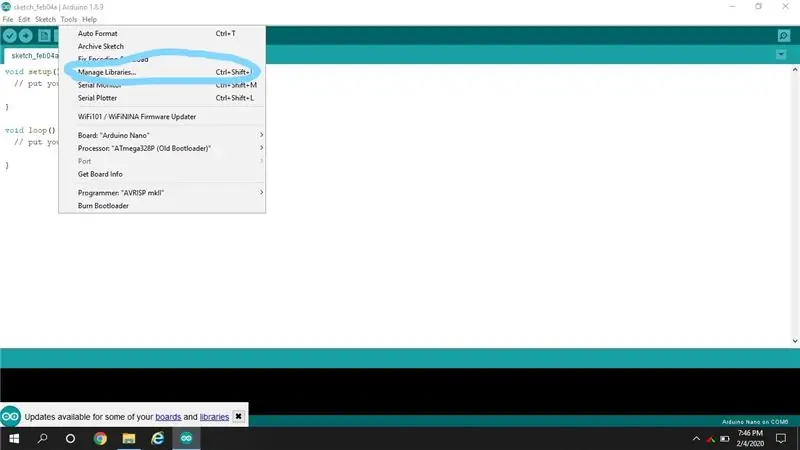
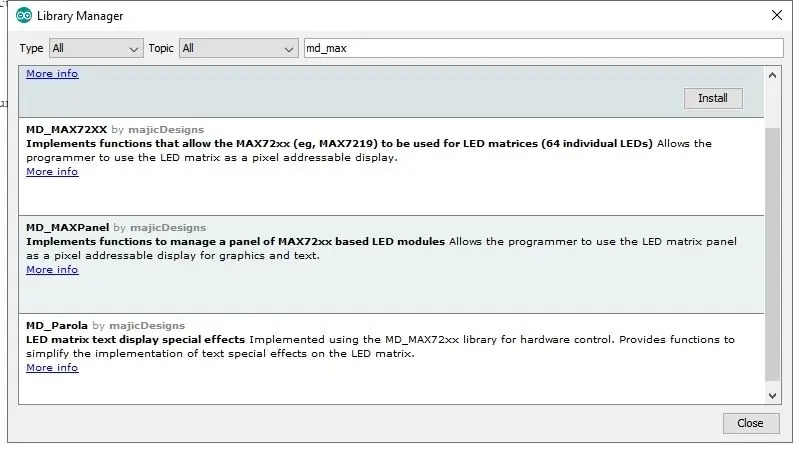
- dans Ardiuno Ide, allez dans "Outils" > "Gérer les bibliothèques"
- Ensuite, recherchez md_max
- Installez "MD_MAX72xx" et "MD_Parola"
- Redémarrez Ardiuno juste pour vous assurer que les bibliothèques sont chargées
Étape 4: Erreur et solution
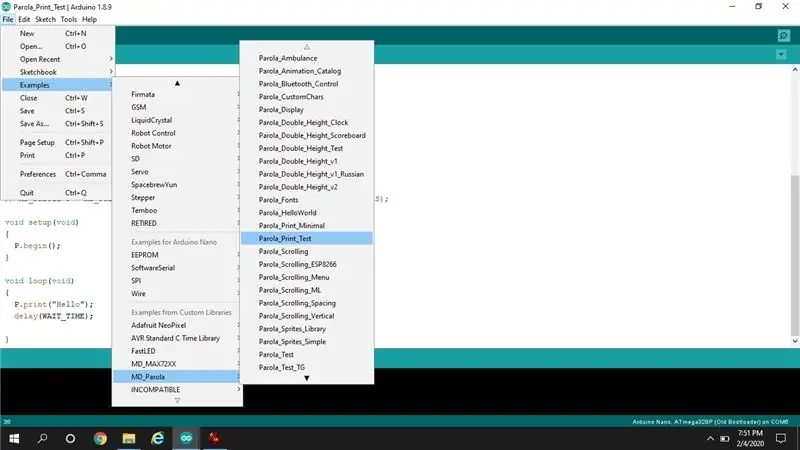
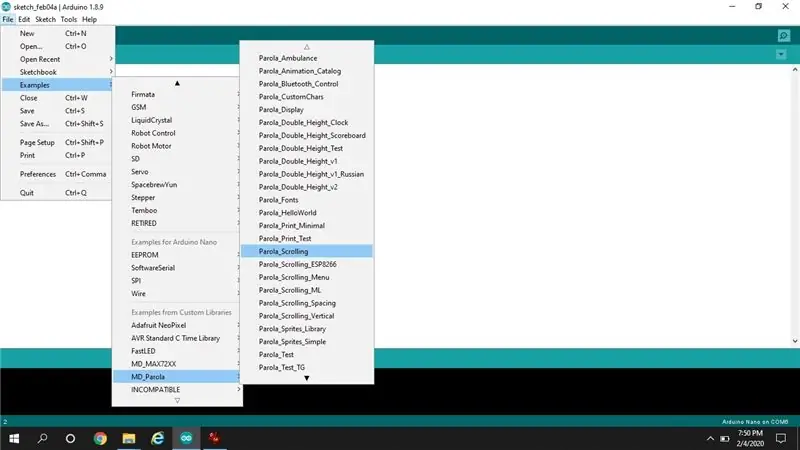
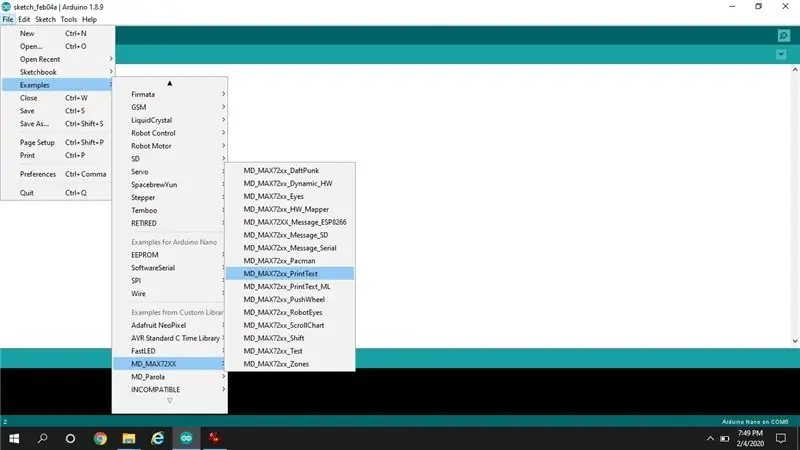
-
Faire les connexions selon le code
- CLK_PIN 13
- DATA_PIN 11
- CS_PIN 12
- Ajustez Max_device à 4
- Je l'ai testé avec différents exemples mais j'ai remarqué que les personnages étaient brouillés
- Parfois, cela peut être dû à une connexion/fil desserré sur la planche à pain
- Dans la plupart des cas, cela est dû à un matériel incorrect initialisé
-
Il y a 4 hw basé sur les connexions
- MD_MAX72XX::PAROLA_HW
- MD_MAX72XX::GENERIC_HW
- MD_MAX72XX::ICSTATION_HW
- MD_MAX72XX::FC16_HW
- "Parola_HW" est par défaut, nous devons tester un par un pour vérifier ce qui fonctionne le mieux
- N'oubliez pas de réinitialiser l'alimentation pour Ardiuno avant de tester chaque paramètre
- Pour moi, FC16_HW a fonctionné
Étape 5: Ajustez le code
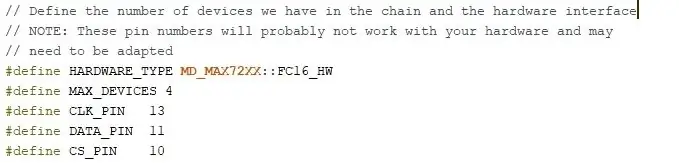
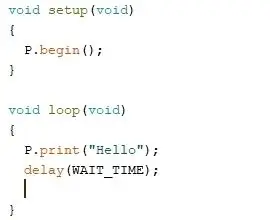

- Mettre à jour le type de matériel sur "FC16_HW"
- Max_device comme 4 pour matrice 32 x 8
- Réécrivez le code dans l'Ardiuno Nano
- Tester l'affichage
- Voila ça marche !!
J'espère que cela aidera quelqu'un à l'avenir.
Merci de partager vos commentaires et suggestions
Conseillé:
Interfaçage du clavier avec Arduino. [Méthode unique] : 7 étapes (avec photos)
![Interfaçage du clavier avec Arduino. [Méthode unique] : 7 étapes (avec photos) Interfaçage du clavier avec Arduino. [Méthode unique] : 7 étapes (avec photos)](https://i.howwhatproduce.com/images/008/image-22226-j.webp)
Interfaçage du clavier avec Arduino. [Méthode unique] : Bonjour et bienvenue dans mon premier instructable ! :) Cette bibliothèque comprend les meilleures fonctionnalités que nous wi
Interfaçage RFID MFRC522 facile avec Arduino Nano : 4 étapes (avec photos)

Interfaçage RFID MFRC522 facile avec Arduino Nano : Le contrôle d'accès est le mécanisme dans les domaines de la sécurité physique et de la sécurité de l'information, pour restreindre l'accès/l'entrée anonyme aux ressources d'une organisation ou d'une zone géographique. L'acte d'accéder peut signifier consommer, entrer ou utiliser
Interfaçage d'un moteur à courant continu sans balais (BLDC) avec Arduino : 4 étapes (avec photos)

Interfaçage d'un moteur à courant continu sans balais (BLDC) avec Arduino : il s'agit d'un didacticiel sur la façon d'interfacer et d'exécuter un moteur à courant continu sans balais à l'aide d'Arduino. Si vous avez des questions ou des commentaires, veuillez répondre dans les commentaires ou par courrier à rautmithil[at]gmail[dot]com. Vous pouvez également me contacter @mithilraut sur twitter.Pour
Interfaçage du servomoteur avec NodeMCU : 6 étapes (avec photos)

Interfaçage du servomoteur avec NodeMCU : Bonjour à tous, voici mon premier projet Instructable. Vous voulez donc commencer avec NodeMCU ? Eh bien, je suis ici pour partager avec vous. Aujourd'hui, je vais vous montrer comment démarrer avec NodeMCU. Allons-y ! NodeMCU a à bord ESP8266-12E fait le b
Interfaçage de n'importe quel Arduino avec un téléphone portable : 6 étapes (avec photos)

Interfaçage de n'importe quel Arduino avec un téléphone portable : Lorsque vous utilisez un Arduino, il peut être assez ennuyeux de ne pas pouvoir l'utiliser simplement parce que vous n'avez pas d'ordinateur disponible. Peut-être que Windows ou Mac OS n'est pas compatible, que vous n'avez pas d'ordinateur du tout ou que vous voulez simplement plus de liberté pour l'inter
